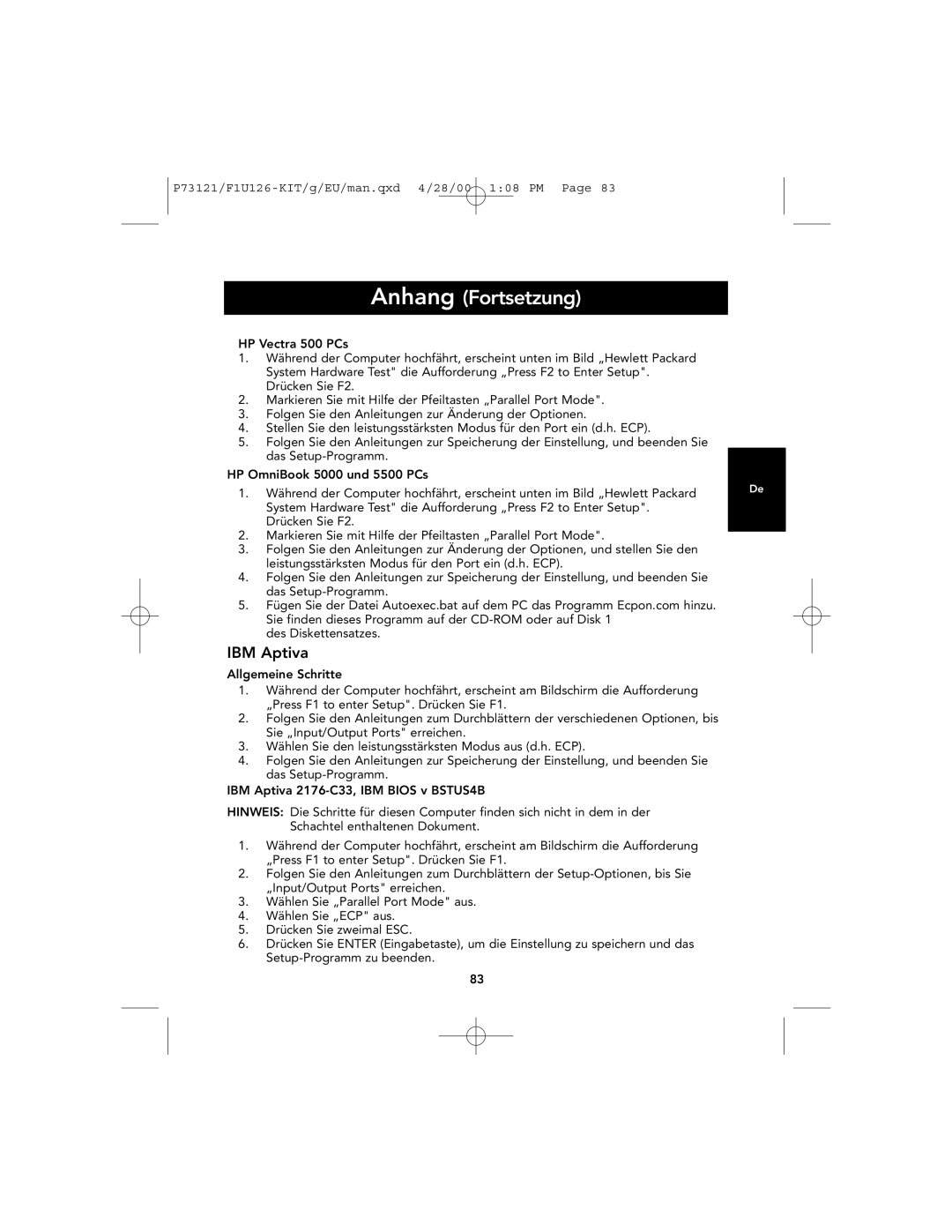Anhang (Fortsetzung)
HP Vectra 500 PCs
1.Während der Computer hochfährt, erscheint unten im Bild „Hewlett Packard System Hardware Test" die Aufforderung „Press F2 to Enter Setup". Drücken Sie F2.
2.Markieren Sie mit Hilfe der Pfeiltasten „Parallel Port Mode".
3.Folgen Sie den Anleitungen zur Änderung der Optionen.
4.Stellen Sie den leistungsstärksten Modus für den Port ein (d.h. ECP).
5.Folgen Sie den Anleitungen zur Speicherung der Einstellung, und beenden Sie das
HP OmniBook 5000 und 5500 PCs
1. Während der Computer hochfährt, erscheint unten im Bild „Hewlett Packard | De |
| |
System Hardware Test" die Aufforderung „Press F2 to Enter Setup". |
|
Drücken Sie F2. |
|
2.Markieren Sie mit Hilfe der Pfeiltasten „Parallel Port Mode".
3.Folgen Sie den Anleitungen zur Änderung der Optionen, und stellen Sie den leistungsstärksten Modus für den Port ein (d.h. ECP).
4.Folgen Sie den Anleitungen zur Speicherung der Einstellung, und beenden Sie das
5.Fügen Sie der Datei Autoexec.bat auf dem PC das Programm Ecpon.com hinzu. Sie finden dieses Programm auf der
des Diskettensatzes.
IBM Aptiva
Allgemeine Schritte
1.Während der Computer hochfährt, erscheint am Bildschirm die Aufforderung „Press F1 to enter Setup". Drücken Sie F1.
2.Folgen Sie den Anleitungen zum Durchblättern der verschiedenen Optionen, bis Sie „Input/Output Ports" erreichen.
3.Wählen Sie den leistungsstärksten Modus aus (d.h. ECP).
4.Folgen Sie den Anleitungen zur Speicherung der Einstellung, und beenden Sie das
IBM Aptiva
HINWEIS: Die Schritte für diesen Computer finden sich nicht in dem in der Schachtel enthaltenen Dokument.
1.Während der Computer hochfährt, erscheint am Bildschirm die Aufforderung „Press F1 to enter Setup". Drücken Sie F1.
2.Folgen Sie den Anleitungen zum Durchblättern der
3.Wählen Sie „Parallel Port Mode" aus.
4.Wählen Sie „ECP" aus.
5.Drücken Sie zweimal ESC.
6.Drücken Sie ENTER (Eingabetaste), um die Einstellung zu speichern und das
83